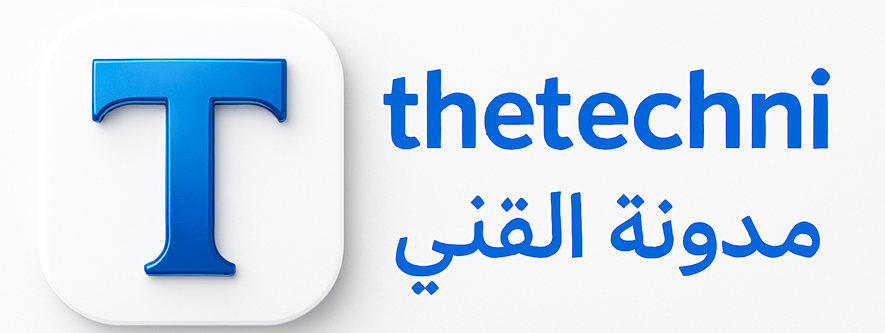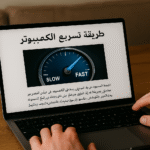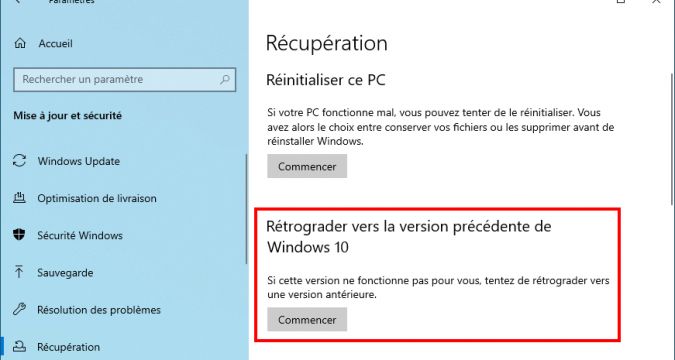
على Windows 10 ، بعد تثبيت تحديث جديد، لديك 10 أيام للعودة إلى الإصدار السابق من Windows 10 المثبت على جهاز الكمبيوتر الخاص بك. اليك طريقة زيادة عدد أيام الرجوع الى الاصدار السابق
طريقة زيادة عدد أيام الرجوع إلى إصدار ويندوز سابق .على سبيل المثال ، إذا قمت بتثبيت تحديث ميزات Windows 10 1903 عندما كان لديك Windows 10 1809 ، فأمامك 10 أيام بعد تثبيت التحديث للعودة إلى Windows 10 1809.
هل تعتقد أن هذا لا يكفي؟
ستعرف في هذا البرنامج التعليمي كيفية زيادة عدد أيام الرجوع إلى الإصدار السابق من Windows 10 (للحصول على باب خروج في حالة الأخطاء التي يمكن أن تحدث حتى بعد 10 أيام من التشغيل المناسب).
لمشاهدة شروحات بالفيديو تفضل بزيارة قناتنا على اليوتيوب معلومات التقني
إذا تجاوزت هذا الموعد النهائي ، فستظهر لك الرسالة التالية في الإعدادات> التحديث والأمان> الاسترداد:
لم يعد هذا الخيار متاحًا لأنه تم تحديث جهاز الكمبيوتر الخاص بك منذ أكثر من 10 أيام.
عدم حذف المجلد C: \ Windows.old الذي يحتوي على الإصدار السابق من Windows 10 (يمكن حذفه باستخدام أداة تنظيف القرص).
إذا قمت بحذفها ، ستحصل على الرسالة « Erreur 1168 – Élément introuvable » عند محاولة تغيير عدد أيام خفض الرتبة.
اقرأ أيضا أفضل الألعاب المجانية للتحميل على جهاز الكمبيوتر لتفادي الملل مع روابط التحميل.
لمشاهدة شروحات بالفيديو تفضل بزيارة قناتنا على اليوتيوب معلومات التقني
تقسيم قرص صلب SSD على ويندوز الطريقة بالصور
تثبيت مايكروسوفت أوفيس مجانا على ويندوز 10 بسهولة .
انشاء موقع الكتروني مجاني من الصفر، احترافي، بدون برمجة، بالفيديو.
المواقع الالكترونية ، ماذا تعرف عنك من تفاصيل عندما تتصفحها؟
أدوات جوجل مفيدة لا تصدق مخبأة في محرك البحث، إليك 10 منها.
زيادة عدد الأيام للرجوع إلى إصدار أقدم
1 افتح موجه الأوامر كمسؤول.
2 عرض عدد الأيام المعينة حاليًا للرجوع إلى الإصدار السابق من Windows 10:
DISM /Online /Get-OSUninstallWindow
انظر إلى قيمة « Uninstall Window » التي يجب أن تكون 10 أيام (افتراضي).
حدد عدد الأيام التي تريد الرجوع فيها إلى إصدار أقدم:
DISM /Online /Set-OSUninstallWindow /Value:<jours>
قم بتغيير قيمة <jours> إلى عدد الأيام التي تهتم بها. يمكنك أن تصل إلى 60 يومًا.
تحقق من أنه تم تحديث عدد أيام الرجوع إلى الإصدار السابق من Windows 10:
DISM /Online /Get-OSUninstallWindow
في لقطة الشاشة أدناه ، نرى أن الموعد النهائي قد تم رفعه إلى 60 يومًا.
الآن لديك ما يصل إلى 60 يومًا للعودة إلى إصدار Windows 10 الذي تم تثبيته مسبقًا على جهاز الكمبيوتر الخاص بك
للرجوع إلى إصدار سابق ، يجب أن تذهب من خلال الإعدادات> التحديث والأمان> الاسترداد.
يمكنك أيضًا الرجوع إلى إصدار سابق عبر موجه الأوامر:
DISM /Online /Initiate-OSUninstall
شكرًا لك على مشاركة هذا المقال مع أصدقائك على الشبكات الاجتماعية، ولا تتردد في ترك تعليق لنا .
اقرأ أيضا كيفية تثبيت ويندوز 10 مجانا على جهاز الكمبيوتر الخاص بك، الطريقة بالصور
32 بت و 64 بت ؟ كيف تعرف نظام تشغيل حاسوبك والمعالج
أفضل البرامج المجانية للتعديل على الصور مع الشرح و روابط التحميل
طريقة تخطيط أو إيقاف تلقائيا جهاز الكمبيوتر الخاص بك بنظام Windows 10
كيفية استخدام Microsoft Office مجانًا على Windows 10
طريقة تحديث درايفرات الكمبيوتر pilotes بسرعة؟ الطريقة بالصور
VPN مجاني وغير محدود لمتصفح Opera، كيفية استخدامه؟
لمشاهدة شروحات بالفيديو تفضل بزيارة قناتنا على اليوتيوب معلومات التقني